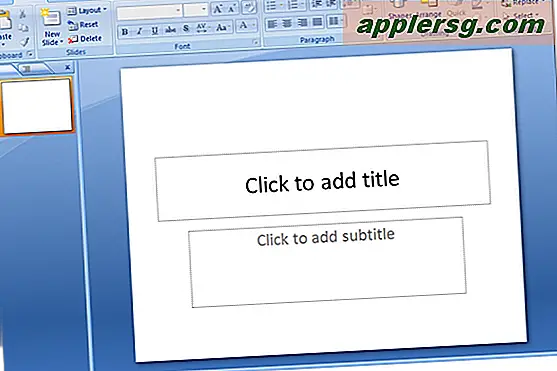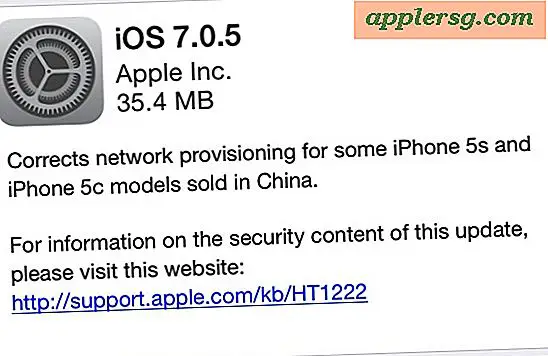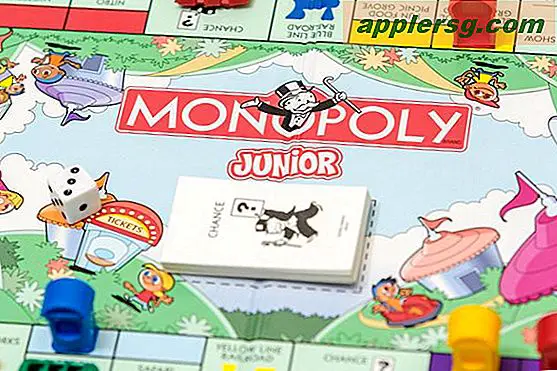Cara Mengatur Ulang Kata Sandi Windows Dengan USB
Pada komputer Windows Vista dan Windows 7, Microsoft menyediakan sarana untuk membuat USB atau disket reset sandi dan menggunakan disk tersebut di masa mendatang untuk mereset sandi pengguna. Karena sebagian besar pemilik komputer tidak lagi menggunakan floppy disk atau memiliki drive floppy disk, opsi USB flash drive bekerja paling baik. Pengguna harus login ke setiap akun pengguna yang ingin dibuatkan disk reset.
Buat Disk Reset Kata Sandi
Langkah 1
Mulai komputer Anda. Masuk ke akun yang ingin Anda buatkan disk pengaturan ulang kata sandi.
Langkah 2
Masukkan USB flash drive ke port USB yang tersedia di komputer Anda. Tutup jendela AutoPlay.
Langkah 3
Klik "Mulai." Ketik "pengguna" (tanpa tanda kutip) di kotak "Cari". Klik "Akun Pengguna".
Langkah 4
Klik "Buat disk pengaturan ulang kata sandi" di kolom kiri jendela "Akun Pengguna".
Langkah 5
Klik "Selanjutnya" di "Wizard Kata Sandi yang Terlupakan." Pilih "USB flash drive" Anda di daftar drop-down "Drive". Klik "Selanjutnya."
Langkah 6
Ketik "Kata sandi saat ini" untuk akun pengguna Anda dan klik "Berikutnya."
Klik "Berikutnya" setelah Windows membuat disk, lalu klik "Selesai."
Setel Ulang Kata Sandi
Langkah 1
Mulai komputer.
Langkah 2
Klik "Reset kata sandi" setelah mencoba masuk ke Windows dan menerima kesalahan "Kata sandi salah".
Langkah 3
Masukkan disk reset kata sandi USB yang Anda buat sebelumnya ke port USB yang tersedia.
Langkah 4
Klik "Next" di "Reset Password Wizard."
Langkah 5
Pilih "USB flash drive" Anda di daftar drop-down "Drive". Klik "Selanjutnya."
Langkah 6
Ketik "Kata sandi baru" dua kali. Ketik "Petunjuk kata sandi" untuk membantu Anda mengingat kata sandi baru Anda. Catat kata sandi yang telah Anda buat dan simpan di tempat yang aman sampai Anda mengingatnya. Klik "Selanjutnya," lalu "Selesai."
Masuk ke akun Anda dengan menggunakan kata sandi yang baru saja Anda buat. Keluarkan USB flash drive Anda setelah mencapai desktop.